Word文档怎么取消全部超链接
三种方法一次取消全部WORD文档里的所有超链接
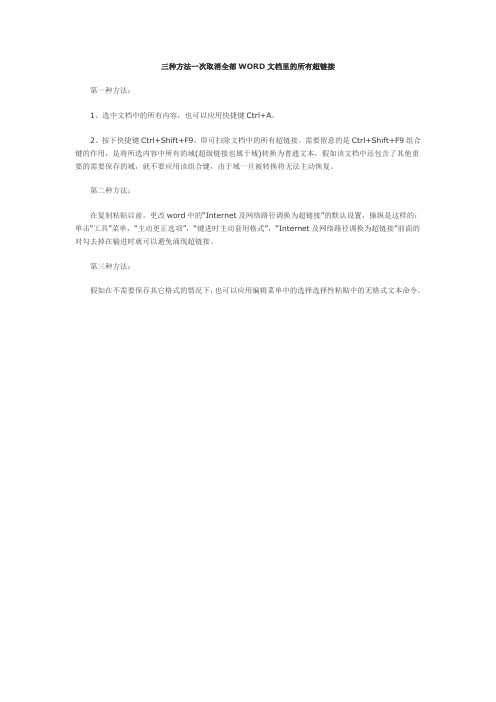
三种方法一次取消全部WORD文档里的所有超链接
第一种方法:
1、选中文档中的所有内容,也可以应用快捷键Ctrl+A。
2、按下快捷键Ctrl+Shift+F9,即可扫除文档中的所有超链接。
需要留意的是Ctrl+Shift+F9组合键的作用,是将所选内容中所有的域(超级链接也属于域)转换为普通文本,假如该文档中还包含了其他重要的需要保存的域,就不要应用该组合键,由于域一旦被转换将无法主动恢复。
第二种方法:
在复制粘贴以前,更改word中的“Internet及网络路径调换为超链接”的默认设置,操纵是这样的:单击“工具”菜单,“主动更正选项”,“键进时主动套用格式”,“Internet及网络路径调换为超链接”前面的对勾去掉在输进时就可以避免涌现超链接。
第三种方法:
假如在不需要保存其它格式的情况下,也可以应用编辑菜单中的选择选择性粘贴中的无格式文本命令。
如何去掉word自动生成目录的超级链接
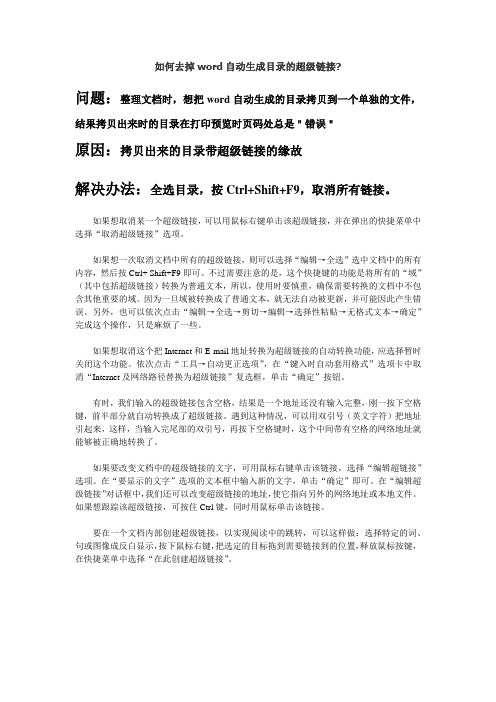
如何去掉word自动生成目录的超级链接?问题:整理文档时,想把word自动生成的目录拷贝到一个单独的文件,结果拷贝出来时的目录在打印预览时页码处总是"错误"原因:拷贝出来的目录带超级链接的缘故解决办法:全选目录,按Ctrl+Shift+F9,取消所有链接。
如果想取消某一个超级链接,可以用鼠标右键单击该超级链接,并在弹出的快捷菜单中选择“取消超级链接”选项。
如果想一次取消文档中所有的超级链接,则可以选择“编辑→全选”选中文档中的所有内容,然后按Ctrl+ Shift+F9即可。
不过需要注意的是,这个快捷键的功能是将所有的“域”(其中包括超级链接)转换为普通文本,所以,使用时要慎重,确保需要转换的文档中不包含其他重要的域。
因为一旦域被转换成了普通文本,就无法自动被更新,并可能因此产生错误。
另外,也可以依次点击“编辑→全选→剪切→编辑→选择性粘贴→无格式文本→确定”完成这个操作,只是麻烦了一些。
如果想取消这个把Internet和E-mail地址转换为超级链接的自动转换功能,应选择暂时关闭这个功能。
依次点击“工具→自动更正选项”,在“键入时自动套用格式”选项卡中取消“Internet及网络路径替换为超级链接”复选框,单击“确定”按钮。
有时,我们输入的超级链接包含空格,结果是一个地址还没有输入完整,刚一按下空格键,前半部分就自动转换成了超级链接。
遇到这种情况,可以用双引号(英文字符)把地址引起来,这样,当输入完尾部的双引号,再按下空格键时,这个中间带有空格的网络地址就能够被正确地转换了。
如果要改变文档中的超级链接的文字,可用鼠标右键单击该链接,选择“编辑超链接”选项。
在“要显示的文字”选项的文本框中输入新的文字,单击“确定”即可。
在“编辑超级链接”对话框中,我们还可以改变超级链接的地址,使它指向另外的网络地址或本地文件。
如果想跟踪该超级链接,可按住Ctrl键,同时用鼠标单击该链接。
要在一个文档内部创建超级链接,以实现阅读中的跳转,可以这样做:选择特定的词、句或图像成反白显示,按下鼠标右键,把选定的目标拖到需要链接到的位置,释放鼠标按键,在快捷菜单中选择“在此创建超级链接”。
Word2013如何快速取消超链接

Word2013如何快速取消超链接
在word2013中,有时很多的资料都是从网上复制下来的,但在粘贴之后的文章里面有好多的超链接,如何才能快速取消文章里的所有超链接还不影响文章现有的格式呢?下面就跟店铺一起看看吧。
Word2013快速取消超链接的步骤
1、点击“编辑”——选择——全选,或按键盘的「Ctrl+A」,选取整篇文章,如图:
2、按键盘的【Ctrl+Shift+F9】按键或按【Ctrl+6】,就可以移除所有的超链接,如图:
3、也可以不全选整篇文章。
选取一部分文档内容,然后按键盘的【Ctrl+Shift+F9】按键或按【Ctrl+6】就取了你选择的那一部分文章的超链接。
如何取消Word文档中的超链接

如何取消Word文档中的超链接
网络很方便,从网上查找的资料往往有很多的超链接,让人看起来很不舒服,为了去掉这些超链接,有两种方法:一种办法是利用“撤消自动套用格式”消除下划线。
单击工具栏上的“编辑”菜单,然后从其下拉菜单中选择“撤消自动套用格式”命令,这样就会消除网址下面的下划线了。
另外就是关闭“自动更正选项”中的添加下划线功能,从根本上杜绝了网址下面的蓝色下划线出现。
操作方法如下:单击工具栏上的“工具”菜单命令,然后选择“自动更正选项”命令。
在弹出的“自动更正”设置窗口中,单击“键入时自动套用格式”选项,然后在下面的列表框,将“Internet及网络路径替换为超链接”项前面的“√”取消,单击“确定”就可以了。
快速取消word文档中所有超链接的技巧

贴,首先点击文档上方的编辑菜单,然后选择“选
择性粘贴”菜单项;
2、然后在弹出来的选择性粘贴窗口中,在
“形式”列表框中选择“无格式文本”,然后按
“确定”按钮,这时就会以纯文本的格式粘贴到 Word 中了,这样所有链接也就全部取消了。
好吧,它也的确做到了。就在它覆盖我整个思绪之后,它又挥舞着手中的小刀
方法二、复制到记事本法
将复制好的内容复制到记事本中去,然后再
将记事本上的全选复制到 word 中,这样所有的
连接也会全部取消了。
方法三、选择性粘贴法取消所有超链接
1、首先你将你想要的资料文档复制过来之
好吧,它也的确做到了。就在它覆盖我整个思绪之后,它又挥舞着手中的小刀
后,然后打开自己的 word 文档,先不要急着粘
当我们在浏览网页的过程中,有时候会看到
自己喜欢的文章,不少用户喜欢将整篇复制粘贴
到自己的 word 文档里面,可是当你复制过来的 时候文中的超链接也会被复制过来,可是我们不
想要链接的时候有些人估计会一个一个去取消
吧?那样是不是太麻烦了呢,现在就跟大家推荐
一下快速取消 word 文档中所有超链接的技巧吧。
好吧,它也的确做到了。就在它覆盖我整个思绪之后,它又挥舞着手中的小刀
方法一、快捷键法
如果你已经如果把网页上复制的文章全部
粘贴在 word 中的话,想要把超链接取消的话,
可以直接按快捷键 Ctrl+A 全选文档,然后按
Ctrl+Shift+F9,这时在 Word 中的所有超链接也
会全部取消掉了。
好吧,它也的确做到了。就在它覆盖我整个思绪之后,它又挥舞着手中的小刀
以上就是为大家介绍的三种快速取消Байду номын сангаасword
WORD文档的超链接

Word文档超级在使用Word编辑文档的时候,有些输入的容会被自动变成蓝色的带有下划线的“超级〞,单击后可以转向其他文件:可以是Internet中的文件、文件的位置或HTML网页,也或是Intranet上的HTML网页;还可以转到新闻组或Gopher、Telnet和FTP站点;其他任意文件。
在一般情况下,Word的这种自动功能给我们编辑文档带来了不少便利。
但有时候,我们可能并不需要Word的这些“热心〞举动,该怎样灵活处理这些不同的情况呢?让我们一起来探讨一下使用Word时有关超级的技巧吧。
一、超级的关闭取消(一) 关闭自动超级-----不希望Word自动把Internet和E-mail地址自动转换为超级时,就应暂时关闭自动超级功能。
选择“工具〞、“自动更正〞,然后在“键入时自动套用格式〞选项卡中取消“Internet及网络路径替换为超级〞复选框〔图1〕,单击“确定〞按钮就可以了〔二〕取消超级—1有时只是想取消某段特定文字或图像的超级,并不想彻底删除文字或图像时,怎么办?2可是,有时候我们如果想一次取消文档中所有的超级,这该怎么办呢?1用鼠标右键单击该超级,并在弹出的快捷菜单中选择“取消超级〞选项,就这么简单。
2也不难呀,我们可以选择“编辑〞“全选〞〔也可以使用组合键Ctrl+A〕,选中文档中的所有容,然后按Ctrl+Shift+F9,再看看,是不是所有的超级都没有了?提醒:Ctrl+Shift+F9这个快捷键的功能是将所有的“域〞〔其中包括超级〕,转换为普通文本。
所以使用时要慎重,确保需要转换的文档中不包含重要的域。
因为一旦域被转换成了普通文本,就无法自动被更新,并会因此产生错误。
〔三〕复制的文本取消超级—从别的文件中复制的文本中含有超级,只留文本,如何取消超呢?1如果是Internet和E-mail地址自动转换为超级,如上“一关闭自动超级〞方法取消。
2如果是文字或图像的超级,可以将复制文本先粘贴,再按如上〞二取消超级〞方法取消。
Word里怎样一次性去掉所有的超级链接

Word里怎样一次性去掉所有的超级链接Word里怎样一次性去掉所有的超级链接。
下面介绍一种一次性删除word文档中所有超级链接的方法。
打开含有超级链接内容的word文档,按Alt+F11,会出现一个Microsoft Visual Basic窗口,如果没有出现工程对话框,就左击"视图"按钮再左击"工程资源管理器"就出现工程对话框了,在左上角工程对话框中双击ThisDocument.Sub取消链接() For a = 1 To ThisDocument.Hyperlinks.CountThisDocument.Hyperlinks(1).Delete Next.怎么做word的超级链接?_百度知道2011-05-07 稳重男士_百度知道。
怎么做word的超级链接?二、执行菜单"插入"——"超级链接"命令,在弹出的"插入超级链接"对话框中的地址后边点击浏览,然后在你的电脑硬盘里选一个要链接的文件(只要是文件都可以),确定就可以了三、确定以后,刚才进行过链接的位置会有一条下划线,当你再次把鼠标指向它时,会变成一个手的形状,单击,即可打你你链接的那个目标文件了。
26.如何用超级链接快速切换2009-01-06 周珏26.如何用超级链接快速切换超级链接是指计算机文档的特定区域能引入其他文档或程序。
Word和Excel 中都有相类似的超级链接功能,可将文档中的文字、图像等与本机硬盘或因特网上所设置的的相关信息链接起来,具体的操作如下:5、如果要对已具有超级链接属性的对象进行重新修改,只需将鼠标指针放在此属性的对象上单击右键,在弹出的快捷菜单中就会看到"超级链接"选项,如何去掉电子邮件的超级链接呢?[ExcelHome技术社区]2008-08-02 jtlpc如何去掉电子邮件的超级链接呢?在Word或Excel中输入电子邮件,会自动变成超级链接的,怎么才能去掉呢?我们一般在Word或Excel中的电子邮件又不是在线用的,大部分是打印或查找用的,加了反而不好用了(颜色、下划线)。
怎样快速清除Word2013文档中的超链接

怎样快速清除Word2013文档中的超链接
有时候从网页上复制到Word文档中的内容,免不了会遇到超链接,少的时候一个一个删也还勉强能接受,如果超链接多了就比较麻烦了。
以下是店铺为您带来的关于清除Word2013文档中的超链接,希望对您有所帮助。
清除Word2013文档中的超链接
方法一:修改粘贴选项
1、打开一片空白文档,复制网页中需要的内容到Word文档中。
2、在文末会出现一个“粘贴选项”按钮,我们单击它,然后在弹出的菜单中选择“只保留文本”项。
方法二:使用快捷键
1、按下Ctrl+A键选中整个Word文档。
2、按Ctrl+Shift+F9组合键,清除所有的超链接。
提示:我们还可以先将网页中的内容复制到文本文档中,然后再将文本文档中的内容复制到Word文档中。
- 1、下载文档前请自行甄别文档内容的完整性,平台不提供额外的编辑、内容补充、找答案等附加服务。
- 2、"仅部分预览"的文档,不可在线预览部分如存在完整性等问题,可反馈申请退款(可完整预览的文档不适用该条件!)。
- 3、如文档侵犯您的权益,请联系客服反馈,我们会尽快为您处理(人工客服工作时间:9:00-18:30)。
Word文档怎么取消全部超链接
我们从网上下载下来的文档,经常有相应网站的超链接,而且还不止一个,这是
我们不需要的。
怎么全部给取消呢。
下面,为了解决这个麻烦,小编就来教教大家Word文档下取消全部超链接的方法。
第一种方法:
1、选中文档中的所有内容,也可以应用快捷键Ctrl+A;
2、按下快捷键Ctrl+Shift+F9,即可扫除文档中的所有超链接。
需要留意的是
Ctrl+Shift+F9组合键的作用,是将所选内容中所有的域(超级链接也属于域)转换为普
通文本,假如该文档中还包含了其他重要的需要保存的域,就不要应用该组合键,由
于域一旦被转换将无法主动恢复。
第二种方法:
在复制粘贴以前,更改word中的“Internet及网络路径调换为超链接”的默认设置,操纵是这样的:单击“工具”菜单,“自动更正选项”,“键入时主动套用格式”,“Internet
及网络路径调换为超链接”前面的对勾去掉在输进时就可以避免涌现超链接。
补充:word中shift和ctrl常用组合快捷键
[shift+F2]组合键:复制文本
[shift+F3]组合键:改变字母大小写
[shift+F4]组合键:重复查找或定位
[shift+F12]组合键:选择“文件”菜单中的“保存”菜单项
[shift+F5]组合键:跳转文档中上一次编辑位置
[shift+←] 组合键:选中光标左侧一个字符
[shift+→] 组合键:选中光标右侧一个字符
[shift+↑] 组合键:选中光标当前位置至上一行之间的内容
[shift+↓] 组合键:选中光标当前位置至下一行之间的内容
[ctri+F2] 组合键:打印预览
[ctri+F4] 组合键:关闭窗口
[ctri+F6] 组合键:在打开的文档之间切换
[ctri+F12] 组合键:打开“打开”对话框
[ctri+1] 组合键:单倍行距
[ctri+2] 组合键:双倍行距
[ctri+5] 组合键:1.5倍行距
[ctri+O] 组合键:段前添加一行间距
[ctri+A] 组合键:全选
[ctri+B] 组合键:字符变为粗体
[ctri+C] 组合键:复制
[ctri+shift+D] 组合键:分散对齐
[ctri+E] 组合键:段落居中
[ctri+F] 组合键:查找
[ctri+G] 组合键:定位
[ctri+H] 组合键:替换
[ctri+I] 组合键:字符变为斜体
[ctri+J] 组合键:两端对齐
[ctri+K] 组合键:超级连接
[ctri+L] 组合键:左对齐
[ctri+N] 组合键:新建文档
[ctri+M] 组合键:左侧段落缩进
[ctri+O] 组合键:打开文档
[ctri+P] 组合键:打印
[ctri+Q] 组合键:插入点所在行向左移动一个字符[ctri+Q] 组合键:取消段落格式
[ctri+R] 组合键:右对齐
[ctri+S] 组合键:保存
[ctri+T] 组合键:创建悬挂缩进
[ctri+U] 组合键:为字符添加下划线
[ctri+V] 组合键:粘贴
[ctri+W] 组合键:
[ctri+X] 组合键:剪贴
[ctri+Shift+Z] 组合键:格式清除
[ctri+ shift] 组合键:输入法转换
[ctri+F8] 组合键:打开“宏”的对话框
[ctri+空格] 组合键:中、西文转换
[ctri+Enter] 组合键:插入分页符
[ctri+ shift+M] 组合键:取消左侧段落缩进
[ctri+ shift+F12] 组合键:选择“文件”菜单中的“打印”菜单项
[ctri+ shift+F] 组合键:改变字体
[ctri+ shift+P] 组合键:改变字号
[ctri+ shift+>] 组合键:增大字号
[ctri+ shift<] 组合键:减小字号
[ctri+ shift+]] 组合键:逐磅增大字号
[ctri+ shift+[] 组合键:逐磅减小字号
[ctri+ shift+C] 组合键:复制格式
[ctri+ shift+V] 组合键:粘贴格式
[ctri+ shift+T] 组合键:减小悬挂缩进量
[ctri+ Enter] 组合键:插入分页符
[ctri+ shift+←] 组合键:将光标移到单词开始处
[ctri+ shift+→] 组合键:将光标移到单词结尾处
[ctri+ shift+↑] 组合键:将光标移到段首
[ctri+ shift+↓] 组合键:将光标移到段尾
相关阅读:word冷门但实用方法技巧
1、如何快速选中文字
按住Ctrl键,可以选中不连续的多个文字。
按住Alt键,可以不受行的限制选中矩形区域内的文字
按住Shift键,可以选中开始光标位置到后来光标位置间的所有文字。
2、快速合并两个word文档
点击菜单栏“插入”----“对象”-----“文件中的文字”,轻松实现。
3、如何快速调整文字大小
缩小:Ctrl+【
放大:Ctrl+】
4、改变word界面颜色
经常使用word界面颜色都是比较单一,在这里我们可以改变word界面中的颜色。
5、字体快速旋转90°
6、快速调整段落对齐
Ctrl+j 两端对齐
Ctrl+e 段落居中
Ctrl+l 左对齐
Ctrl+r 右对齐。
